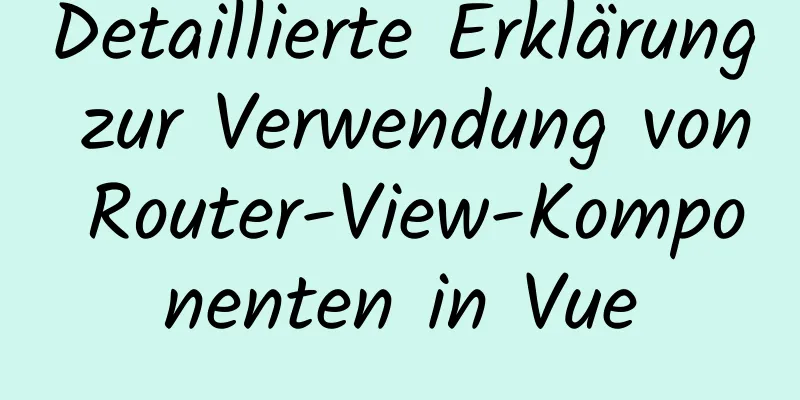Tutorial zur kostenlosen Konfiguration der MySQL 5.7.19 Winx64-Installationsversion
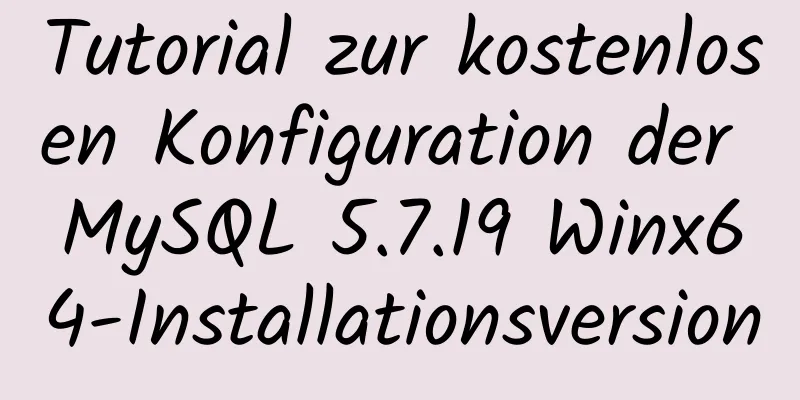
|
Konfigurationsmethode für die installationsfreie Version von mysql-5.7.19-winx64. Zu Ihrer Information: Der spezifische Inhalt ist wie folgt 1. Laden Sie mysql-5.7.19-winx64 von der offiziellen Website herunter. Beachten Sie, dass es dem 64-Bit- oder 32-Bit-System entspricht. Hier verwenden wir 64-Bit. 2. Entpacken Sie die Datei und speichern Sie sie auf einer lokalen Festplatte. Ich stellte fest, dass die Datei sehr groß war, etwa 1,6 GB. Löschen Sie die .lib-Dateien im Lib-Ordner und alle Dateien im Debug-Ordner. 3. Erstellen Sie eine my.ini-Datei im Hauptverzeichnis. Der Inhalt der Datei lautet wie folgt: (Dies ist eine vereinfachte Version. Sie entspricht der lokalen Änderung der Verzeichnisse basedir und datadir. Sie können die Konfiguration nach Bedarf erweitern.) [Kunde] Port = 3306 Standardzeichensatz = utf8 [mysqld] basedir=D:\JavaTools\mysql-5.7.19-winx64 Datenverzeichnis = D:\JavaTools\mysql-5.7.19-winx64\data Port = 3306 Zeichensatzserver = utf8 Zeichensatz-Dateisystem = utf8 sql_mode=KEIN_ENGINE_SUBSTITUTION,KEIN_AUTO_CREATE_USER explizite_Vorgaben_für_Zeitstempel=true Skip-Grant-Tabellen 4. Die kostenlose Installationsversion hat keine Datendateien, daher müssen Sie selbst einen Datenordner erstellen. Hier beginnen wir, auf die Reihenfolge der Befehle zu achten
5. Installieren Sie den MySQL-Dienst.
6. Starten Sie MySQL
Das Obige ist der vollständige Inhalt dieses Artikels. Ich hoffe, er wird für jedermanns Studium hilfreich sein. Ich hoffe auch, dass jeder 123WORDPRESS.COM unterstützen wird. Das könnte Sie auch interessieren:
|
<<: Tutorial zur Installation von MongoDB unter Linux
>>: Implementierungscode der Funktion zur Benutzervorschauzeitüberwachung der Vue-Seite
Artikel empfehlen
Erfahren Sie, wie Sie mit Webpack TypeScript-Code verpacken und kompilieren
TypeScript-Bündelung Webpack-Integration Normaler...
So lösen Sie das Problem FileZilla_Server:425. Datenverbindung kann nicht geöffnet werden
Bei der Installation von FileZilla Server auf dem...
Ein Beispiel für die Verwendung von CSS3-Animation, um den Effekt eines Kreises zu erzielen, der sich von klein nach groß ausdehnt und nach außen ausbreitet
Vorwort In diesem Artikel wird hauptsächlich ein ...
Zusammenfassung von 6 Methoden zur Anzeige von Linux-Protokollen
Als Backend-Programmierer haben Sie an vielen Ste...
Analyse der MySQL-Methode zum Exportieren nach Excel
Dieser Artikel beschreibt, wie Sie MySQL zum Expo...
So stellen Sie Docker-Containerdaten wieder her
Die Datenbankdaten der Projekttestumgebung sind v...
Erfahrung mit parallelen React-Funktionen (gleichzeitiger Front-End-Modus)
React ist eine Open-Source-JavaScript-Bibliothek,...
So überwachen Sie die Windows-Leistung auf Zabbix
Hintergrundinformationen Ich habe kürzlich einige...
Detaillierte Erklärung der grundlegenden Syntax und Datentypen von JavaScript
Inhaltsverzeichnis JavaScript importieren 1. Inte...
25 Vue-Tipps, die Sie kennen müssen
Inhaltsverzeichnis 1. Beschränken Sie Requisiten ...
Häufige JavaScript-Speicherfehler und Lösungen
Inhaltsverzeichnis 1. Zeitüberwachung 2. Ereignis...
So verbinden Sie JDBC mit MySQL 5.7
1. Bereiten Sie zunächst die MySQL- und Eclipse-U...
Beispiel für die Verwendung von CSS zum Erzielen eines halbtransparenten Hintergrunds und undurchsichtigen Textes
Dieser Artikel stellt ein Beispiel vor, wie man m...
Vue.js implementiert Kalenderfunktion
In diesem Artikelbeispiel wird der spezifische Co...
Inaktive Benutzer nach einem Login-Timeout in Linux automatisch abmelden
Methode 1: Ändern Sie die Datei .bashrc oder .bas...